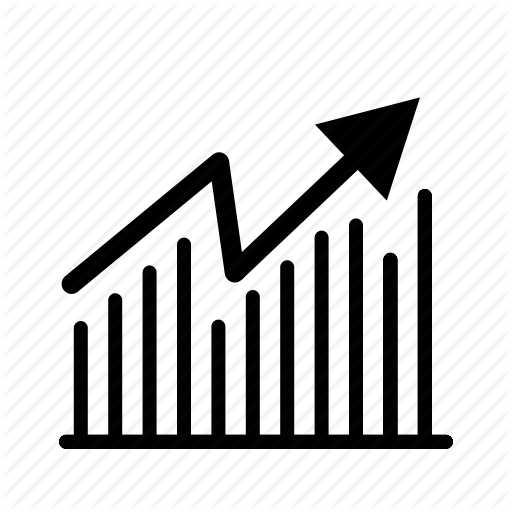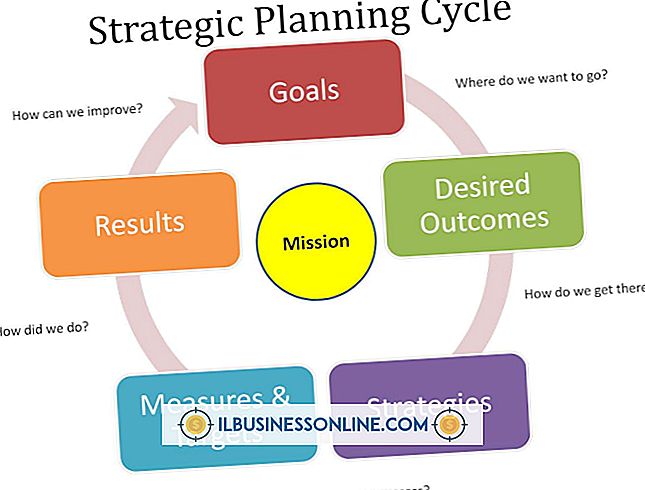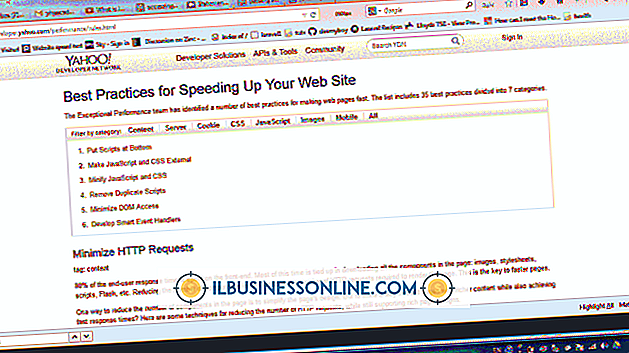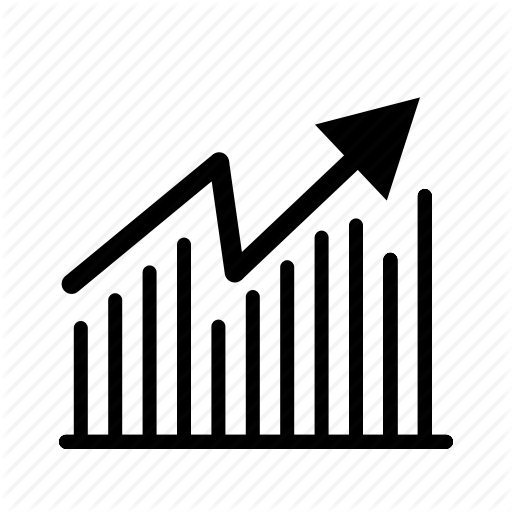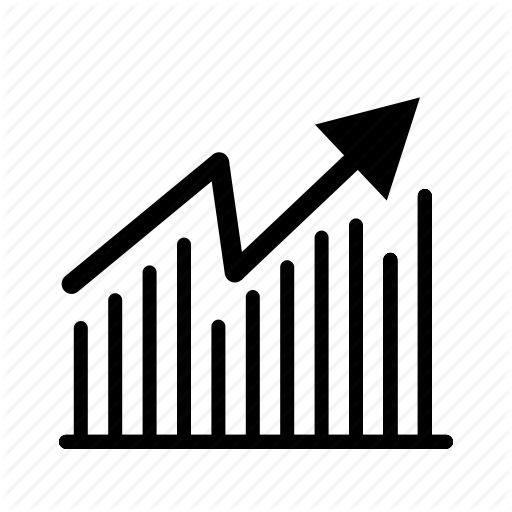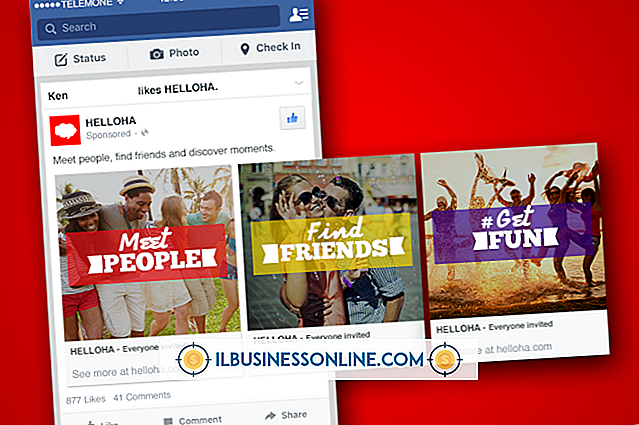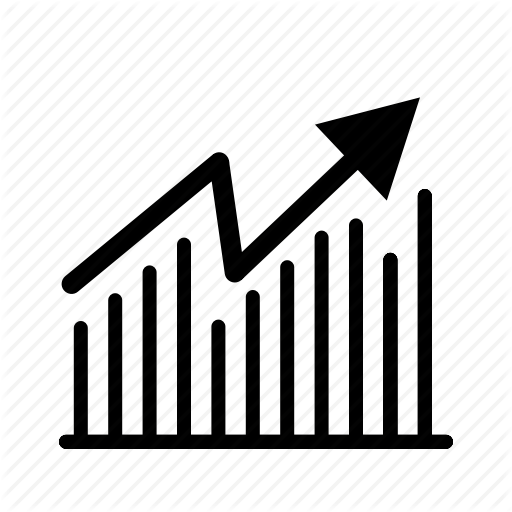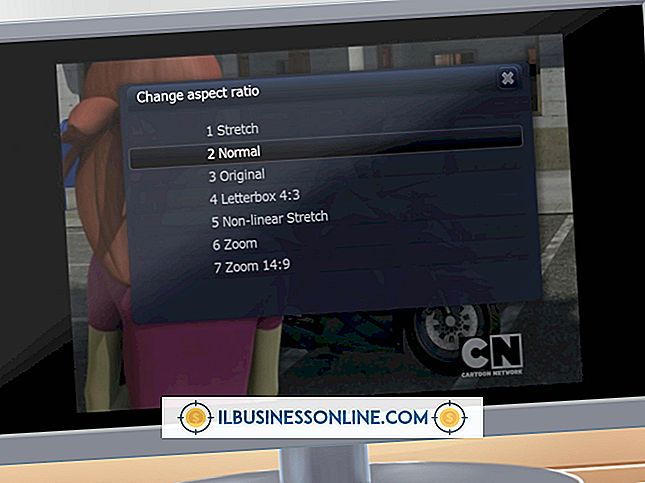Ubuntu'da Tüm İzin Nasıl Verilir

Ubuntu, diğer Linux dağıtımları gibi, dosyalara ve sistem ayarlarına varsayılan olarak erişimi kısıtlar. Her kullanıcı hesabının kendi dosyalarına okuma ve yazma erişimi ve bazı sistem dosyalarına okuma erişimi vardır. Diğer kullanıcı hesapları, başka bir kullanıcı hesabının dosyalarını göremez. “Chmod” komutunu kullanarak tüm kullanıcılara dosya veya klasör izinleri verebilirsiniz. Ubuntu’yu kurarken oluşturduğunuz ilk kullanıcı hesabı, şifrenizi girmenize ve sistem programlarını kullanmanıza izin veren yönetici erişimine sahiptir. Kullanıcı Hesapları penceresinden diğer kullanıcı hesaplarına yönetimsel izinler verebilirsiniz.
Dosya izinleri
1.
Ekranın sol üst köşesindeki Ubuntu-logo şeklindeki “Dash Home” simgesine tıklayarak, görünen arama kutusuna “Terminal” yazıp “Enter” tuşuna basarak bir terminal penceresi açın.
2.
Terminale “sudo chmod a + rwx / path / to / file” yazıp, “/ path / to / file” yerine herkese izin vermek istediğiniz dosyayı yazın ve “Enter” tuşuna basın. “sudo chmod -R a + rwx / path / to / folder” komutunu, bir klasöre ve içindeki her dosya ve klasöre izin vermek için verin. Dosyaların çalıştırılabilir olmasını istemiyorsanız, "x" komutlarından birini atlayın.
3.
Parolanızı parola istemine yazın ve "Enter" tuşuna basın.
İdari Erişim
1.
Ubuntu masaüstünde, yönetici izinlerine sahip bir kullanıcı olarak oturum açın.
2.
Masaüstünün en üstündeki panelde kullanıcı adınızı tıklayın ve “Kullanıcı Hesapları” nı seçin. Kullanıcı Hesapları penceresi görünür.
3.
Kullanıcı Hesapları penceresinin sağ üst köşesindeki “Kilidi Aç” düğmesine tıklayın ve şifrenizi girin.
4.
Listeye izin vermek istediğiniz hesabı seçin, pencerenin sağ tarafındaki “Hesap Türü” kutusunu tıklayın ve “Yönetici” seçeneğini seçin. Kullanıcı şu anda oturum açtıysa, oturumu kapatıp oturum açması gerekir. güncellenmiş izinleri almak için geri dönün.
İpuçları
- Bir dosyayı veya klasörün izinlerini dosya yöneticisi penceresinden sağ tıklatarak, “Özellikler” i seçip, görünen özellikler penceresinde “İzinler” sekmesini tıklayarak düzenleyebilirsiniz. Bu pencereyi yalnızca, kullanıcı hesabınız dosyaya sahipse bir dosyanın izinlerini değiştirmek için kullanabilirsiniz.
- Ubuntu, yönetici hesaplarının yükseltilmiş izinlerini kullanmadan önce şifrelerini girmesini gerektirir.
- Kök izinlerinizi komut satırında “sudo” olan bir komuttan önce kullanın. Örneğin, “apt-get update” komutu başarısız olur, ancak “sudo apt-get update” mevcut yazılım paketleri hakkındaki güncellenmiş bilgileri indirmek için yükseltilmiş izinlerinizden yararlanır.
Uyarı
- Tüm kullanıcılara izin vermek tehlikelidir. Tüm kullanıcı hesaplarına sistem dosyalarına veya klasörlere izin vermeyin; varsayılan izinler sisteminizi korur.